Wix Blocks: Design-Presets erstellen und verwalten
5 Min. Lesezeit
Wix Blocks steht allen Nutzern von Wix Studio zur Verfügung. Um Zugriff auf Blocks zu erhalten, musst du Wix Studio beitreten.
Erstelle mehrere Designs für dasselbe Widget. Wenn du Design-Presets für ein Widget erstellst, bleiben seine Funktionalität und Daten gleich, während sich das Aussehen stark ändern kann. Du kannst auch Presets verwenden, um unterschiedliche Designs für verschiedene Geräte zu erstellen (z. B. Desktop, Tablet und Mobile). Mehr über Design-Presets bei Wix Blocks erfahren
Um Design-Presets in Blocks zu erstellen:
- Öffne deine App im Editor von Wix Blocks. Beim Öffnen deiner App ist der Design-Tab ausgewählt und das Widgets und Design-Panel
 ist geöffnet.
ist geöffnet. - Klicke auf + Design-Preset hinzufügen.
- Klicke auf das Symbol für Weitere Aktionen
 , um ein Preset umzubenennen, zu duplizieren oder zu löschen. Beachte, wenn du nur ein Preset hast, kannst du dieses nicht löschen.
, um ein Preset umzubenennen, zu duplizieren oder zu löschen. Beachte, wenn du nur ein Preset hast, kannst du dieses nicht löschen.
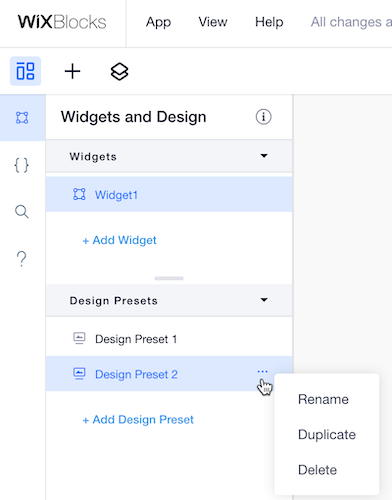
Änderungen je Preset im Vergleich zu globalen Änderungen
Einige Änderungen, die du in einem Preset vornimmst, wirken sich nur auf das aktuelle Preset aus, während sich andere auf alle auswirken. Als Faustregel gilt, dass Designänderungen pro Preset gelten, während Struktur- oder Datenänderungen global sind. In dieser Anleitung kannst du nachschauen, was wann passiert.
Änderungen, die sich auf alle Presets auswirken
Änderungen, die sich nur auf das aktuelle Template auswirken
Hinweise:
- Vorschau: Du kannst im Vorschaumodus mithilfe des Aufklappmenüs im oberen Menü zwischen deinen Design-Presets wechseln.
- Das erste Preset löschen: Wenn du neue Presets hinzufügst, basiert ihr Design auf dem ersten Preset. Wenn du das erste Preset löschst, basieren neue Presets auf dem zweiten Preset (das jetzt das erste ist).
Zwischen den Design-Presets eines Widgets auf einer Website wechseln
Mit Blocks kannst du deine verschiedenen Design-Presets auf einer Website installieren. Wenn du in einem der Editoren von Wix eine App installierst, werden ihre Voreinstellungen im Hinzufügen-Panel angezeigt, wenn du im Bereich Meine Apps auf eine beliebige App klickst. Wenn du ein Preset installiert hast und es ändern möchtest, kannst du über den Design-Button  in der Aktionsleiste des Widgets zu einem anderen Preset wechseln.
in der Aktionsleiste des Widgets zu einem anderen Preset wechseln.
 in der Aktionsleiste des Widgets zu einem anderen Preset wechseln.
in der Aktionsleiste des Widgets zu einem anderen Preset wechseln.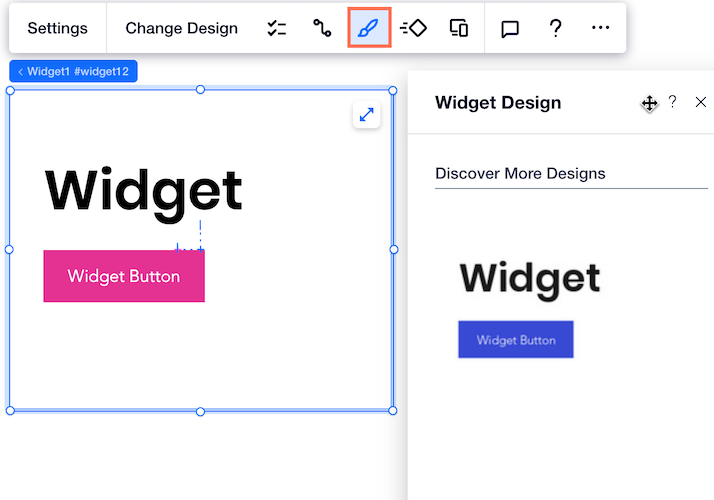
Presets je nach Breakpoint ändern
Du kannst für jeden Breakpoint eine anderes Preset erstellen.
Editor X-Nutzer können aus drei Tabs wählen: Desktop, Tablet oder Mobile  . Wenn du in diesem Tab bist, ändere dein Preset über den Design-Button
. Wenn du in diesem Tab bist, ändere dein Preset über den Design-Button  in der Aktionsleiste des Widgets. Die Presets der anderen Tabs werden nicht geändert.
in der Aktionsleiste des Widgets. Die Presets der anderen Tabs werden nicht geändert.
 . Wenn du in diesem Tab bist, ändere dein Preset über den Design-Button
. Wenn du in diesem Tab bist, ändere dein Preset über den Design-Button  in der Aktionsleiste des Widgets. Die Presets der anderen Tabs werden nicht geändert.
in der Aktionsleiste des Widgets. Die Presets der anderen Tabs werden nicht geändert.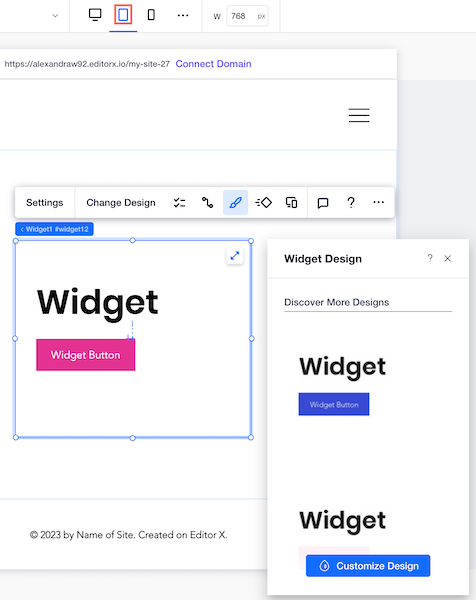
Editor-Nutzer können ebenso unterschiedliche Voreinstellungen für verschiedene Breakpoints erstellen, indem sie aus zwei Tabs auswählen: Desktop oder Mobile. Wenn du in dem von dir gewählten Tab bist, ändere dein Preset über den Design-Button  in der Aktionsleiste des Widgets. Die Presets des anderen Tabs werden nicht geändert.
in der Aktionsleiste des Widgets. Die Presets des anderen Tabs werden nicht geändert.
 in der Aktionsleiste des Widgets. Die Presets des anderen Tabs werden nicht geändert.
in der Aktionsleiste des Widgets. Die Presets des anderen Tabs werden nicht geändert.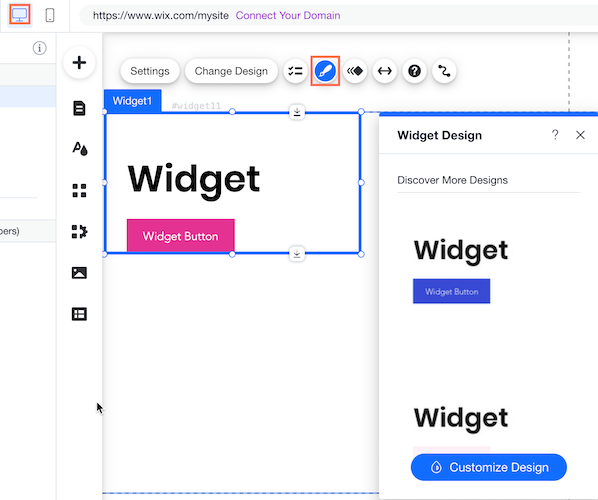
 und klicke dann auf Anzeigen -> In allen anderen Presets ausblenden).
und klicke dann auf Anzeigen -> In allen anderen Presets ausblenden).